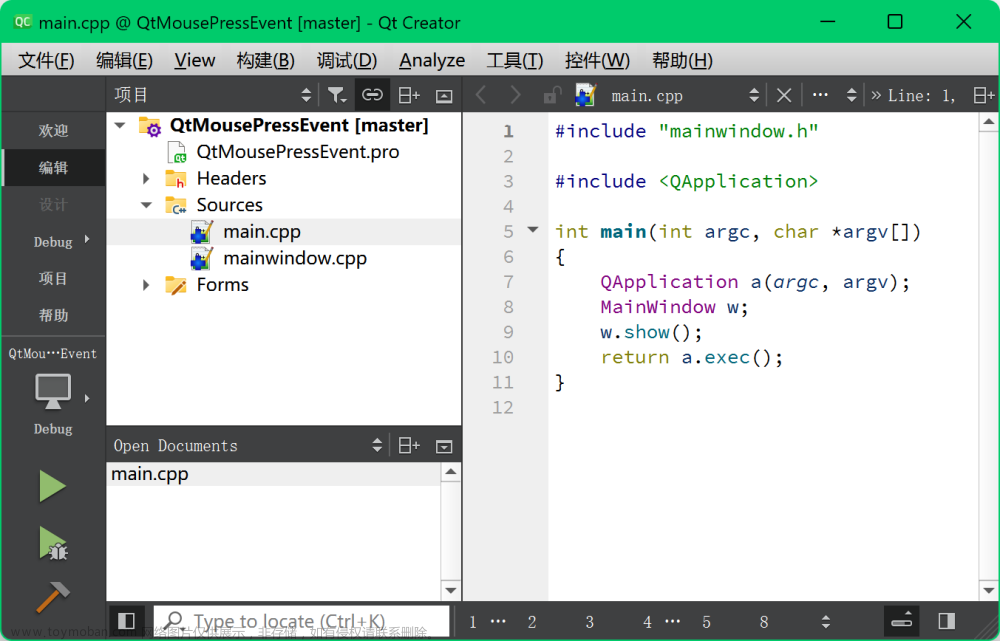引言
个人认为,事件机制是Qt最难以理解且最为精妙的一部分。事件主要分为两种:
在与用户交互时发生。比如按下鼠标(mousePressEvent),敲击键盘(keyPressEvent)等。
系统自动发生,比如计时器事件(timerEvent)等。
在发生事件时(比如说上面说的按下鼠标),就会产生一个QEvent对象(这里是QMouseEvent,为QEvent的子类),这个QEvent对象会传给当前组件的event函数。如果当前组件没有安装事件过滤器(这个后面会提到),则会被event函数发放到相应的xxxEvent函数中(这里是mousePressEvent函数)。
需要区分的是:事件与信号并不相同。
比如:鼠标单击按钮,鼠标事件(QMouseEvent),而按钮本身发射clicked()信号。一般而言我们只需要关注单击信号,不用考虑鼠标事件。但是当我们要对该按钮做额外操作,不想通过信号处理,此时事件就是一个很好的选择。关闭事件(QCloseEvent)是一个常用的事件。
一,事件
Qt 中所有事件类都继承于 QEvent。在事件对象创建完毕后,Qt 将这个事件对象传递给 QObject 的 event()函数。event()函数并不直接处理事件,而是按照事件对象的类型分派给特定的事件处理函数(eventhandler)。

信号是通过connect()来绑定槽函数处理响应,那么事件是怎么处理的呢?
处理事件有5种常用的方法:
重新实现部件的paintEvent()、mousePressEvent()等事件处理函数。这是最常用的一种方法,不过只能用来处理特定部件的特定事件(即需要新建类去实现)
重新实现notify()函数。这个函数的功能强大,提供了完全的控制,可以再事件过滤器得到事件之间就获得他们。但是,它一次只能处理一个事件。
向QApplication对象上安装事件过滤器。因为一个程序只有一个QApplication对象,实现的功能和notify()函数相同,优点是可以同时处理多个事件。
重新实现event()函数。QObject类的event()函数可以在事件达到默认事件处理函数之前获得该事件。
在对象上安装事件过滤器。使用事件过滤器可以再一个界面类中同时处理不同子部件的事件(在本类中实现)
实际编程中最常用的是方法(1),其次是方法(5)。方法2要继承QApplication类,方法3需要全局的事件过滤器,减缓事件的传递。
鼠标事件:
常用的鼠标事件:(本篇处理事件用的是方法一:重写鼠标事件)
void mousePressEvent(QMouseEvent *event); //单击
void mouseReleaseEvent(QMouseEvent *event); //释放
void mouseDoubleClickEvent(QMouseEvent *event); //双击
void mouseMoveEvent(QMouseEvent *event); //移动
void wheelEvent(QWheelEvent *event); //滑轮
鼠标事件使用的时候,加头文件: #include <QMouseEvent>
重写事件框架:
1️⃣鼠标按下事件
void Widget::mousePressEvent(QMouseEvent *event)
{
// 如果是鼠标左键按下
if(event->button() == Qt::LeftButton){
···
}
// 如果是鼠标右键按下
else if(event->button() == Qt::RightButton){
···
}
}2️⃣鼠标移动事件
void Widget::mouseMoveEvent(QMouseEvent *event)
{
// 这里必须使用buttons()
if(event->buttons() & Qt::LeftButton){ //进行的按位与
···
}
}默认情况下,触发事件需要点击一下,才能触发。可设置为自动触发:setMouseTracking(true);
3️⃣鼠标释放事件
void Widget::mouseReleaseEvent(QMouseEvent *event)
{
···
}4️⃣鼠标双击事件
void Widget::mouseDoubleClickEvent(QMouseEvent *event)
{
// 如果是鼠标左键按下
if(event->button() == Qt::LeftButton){
···
}
}5️⃣滚轮事件
void Widget::wheelEvent(QWheelEvent *event)
{
// 当滚轮远离使用者时
if(event->delta() > 0){
···
}else{//当滚轮向使用者方向旋转时
···
}
}实例演示(在label控件中,移动鼠标获取实时位置,并显示在界面上)
创建mylabel类,基类设置为QLabel

这里用了类似自定义控件的方法,对Mylabel类进行封装。设置基类QLabel 是为了在ui界面中提升label控件(即将label控件和Mylabel关联,提升时候必须二者基类相同)
在mylabel.h中声明鼠标事件
#pragma once
#include <qlabel.h>
class mylabel : public QLabel
{
public:
mylabel(QWidget* parent = 0);
~mylabel();
public:
//鼠标移动事件
void mouseMoveEvent(QMouseEvent* event);
//鼠标按下事件
void mousePressEvent(QMouseEvent* event);
//鼠标释放事件
void mouseReleaseEvent(QMouseEvent* event);
};在mylabel.cpp中重写事件
#include "mylabel.h"
#include"QMouseEvent"
mylabel::mylabel(QWidget* parent) :QLabel(parent)
{
}
mylabel::~mylabel()
{
}
//鼠标移动显示坐标
void mylabel::mouseMoveEvent(QMouseEvent* event)
{
if (event->buttons() & Qt::LeftButton) //进行的按位与(只有左键点击移动才满足)
{
QString str = QString("Move:(X:%1,Y:%2)").arg(event->x()).arg(event->y());
this->setText(str);
}
}
//鼠标按下显示“ok,mouse is press”
void mylabel::mousePressEvent(QMouseEvent* event)
{
setText("Ok, mouse is press");
}
//鼠标释放清除显示
void mylabel::mouseReleaseEvent(QMouseEvent* event)
{
setText(" ");
}在主函数(QTest.cpp)中声明mylabel的类对象(即声明一个mylabel类的label控件)
#include "qtest.h"
QTest::QTest(QWidget *parent)
: QWidget(parent)
{
ui.setupUi(this);
//声明mylabel类的控件
mylabel* label1 = new mylabel(this);
label1->setGeometry(QRect(130, 100, 271, 161));
//设置边框
label1->setFrameShape(QFrame::Panel);
}
另外,当调用setMouseTracking(true);时(即设置鼠标状态为自动触发),需要将鼠标移动事件的if语句去掉(因为不需要点击触发了)
修改maylabel.cpp事件:
#include "mylabel.h"
#include"QMouseEvent"
mylabel::mylabel(QWidget* parent) :QLabel(parent)
{
//设置鼠标状态(自动触发)
setMouseTracking(true);
}
mylabel::~mylabel()
{
}
//鼠标移动显示坐标
void mylabel::mouseMoveEvent(QMouseEvent* event)
{
QString str = QString("Move:(X:%1,Y:%2)").arg(event->x()).arg(event->y());
this->setText(str);
}
//鼠标按下显示“ok,mouse is press”
void mylabel::mousePressEvent(QMouseEvent* event)
{
setText("Ok, mouse is press");
}
//鼠标释放清除显示
void mylabel::mouseReleaseEvent(QMouseEvent* event)
{
setText(" ");
}效果展示:

😒这里用的是代码创建label控件,那么能不能用ui界面编辑然后在对label控件提升呢?
答案是可以的,但是需要注意的是:此处不能选择全局包含

否则会出现:

我想其中的原因主要是因为:
本实例是新建了一个mylabel类,而不是像QT常用控件(三)——自定义控件封装 - 唯有自己强大 - 博客园 (cnblogs.com)这篇博文中直接新添加了一个设计师界面类(即包含ui .h .cpp)。当选择全局包含时,就包含了主类。
其实也有解决的办法:需要在提升界面的头文件处,将工程目录下自定义控件的地址放于此处(本篇地址:C:/Users/WFD/Desktop/QTest/QTest/mylabel.h)

二,事件的分发:event函数
上面提到的xxxEvent函数,称为事件处理器(event handler)。而event函数的作用就在于事件的分发。如果想在事件的分发之前就进行一些操作,比如监听(阻塞)鼠标按下事件。
如果希望在事件分发之前做一些操作,就可以重写这个 event()函数了。比如我们希望阻塞鼠标按下事件,那么我们就在新建的Mylabel类中重写event()函数(该类的父类是QLabel)
在Mylabel.h中声明event事件
#include"qlabel.h"
class Mylabel : public QLabel
{
public:
explicit Mylabel(QWidget* parent = 0);
//鼠标按下事件
void mousePressEvent(QMouseEvent* event);
//鼠标释放事件
void mouseReleaseEvent(QMouseEvent* event);
//声明event事件
bool event(QEvent* e);
};在Mylabel.cpp中重写event事件。
#include "Mylabel.h"
#include"QMouseEvent"
Mylabel::Mylabel(QWidget* parent) :QLabel(parent)
{
}
//重写鼠标按下事件
void Mylabel::mousePressEvent(QMouseEvent* event)
{
this->setText(QString("mouse is press x:%1,y:%2").arg(event->x()).arg(event->y()));
}
//重写鼠标释放事件
void Mylabel::mouseReleaseEvent(QMouseEvent* event)
{
this->setText("mouse is release ");
}
//重写event事件
bool Mylabel::event(QEvent* e)
{
//如果鼠标按下,再事件分发中做拦截
if (e->type()==QEvent::MouseButtonPress)
{
//静态转换(将QEvent的对象转换为QMouseEvent对象)
QMouseEvent* event = static_cast<QMouseEvent*>(e);
this->setText(QString("event mouse is press x:%1,y:%2").arg(event->x()).arg(event->y()));
return true;//返回ture,说明用户自己处理事件,不往下分发(即拦截上面的按下事件)
}
return QLabel::event(e);
}
点击鼠标可以看到,触发的是event的事件(即阻塞了mousePressEvent的事件)。特别需要注意的是:在将不需要阻塞分发的时候,需要分发给父类的event函数处理。即(return QLable::event(e);)
由此可以见,event()是一个集中处理不同类型的事件的地方。如果你不想重写一大堆事件处理器,就可以重写这个 event()函数,通过 QEvent::type()判断不同的事件。鉴于重写 event()函数需要十分小心注意父类的同名函数的调用,一不留神就可能出现问题,所以一般还是建议只重写事件处理器(当然,也必须记得是不是应该调用父类的同名处理器)。
三,事件过滤器(Even Filter)
某些应用场景下,需要拦截某个组件发生的事件,让这个事件不再向其他组件进行传播,这时候可以为这个组件或其父组件安装一个事件过滤器,该过滤器在event分发之前进行拦截。
事件的过滤有两个步骤:
1️⃣对QObject组件安装过滤器(调用installEvenFilter函数)
void QObject::installEventFilter ( QObject * filterObj );参数filterobj 是指谁为组件安装过滤器(一般是父类)
这个函数接受一个 QObject *类型的参数。记得刚刚我们说的,eventFilter()函数是 QObject 的一个成员函数,因此,任意 QObject 都可以作为事件过滤器(问题在于,如果你没有重写 eventFilter()函数,这个事件过滤器是没有任何作用的,因为默认什么都不会过滤)。已经存在的过滤器则可以通过QObject::removeEventFilter()函数移除。
我们可以向一个对象上面安装多个事件处理器 ,只要调用多次installEventFilter()函数。如果一个对象存在多个事件过滤器,那么,最后一个安装的会第一个执行,也就是后进先执行的顺序。
2️⃣事件过滤器的重写(evenFilter函数)
virtual bool QObject::eventFilter ( QObject * watched, QEvent * event );可以看到,函数有两个参数,一个为具体发生事件的组件,一个为发生的事件(产生的QEvent对象)。当事件是我们感兴趣的类型,可以就地进行处理,并令其不再转发给其他组件。函数的返回值也是bool类型,作用跟even函数类似,返回true为不再转发,false则让其继续被处理。
实例:通过事件过滤器阻塞上面代码中的鼠标按下事件
#include "qtest.h"
#include"qmouseevent"
QTest::QTest(QWidget *parent)
: QWidget(parent)
{
ui.setupUi(this);
//第一步:给label添加过滤器
ui.label->installEventFilter(this);
}
//第二步:重写过滤事件
bool QTest::eventFilter(QObject* obj, QEvent* e)
{
if (obj == ui.label)
{
//如果鼠标按下,再事件分发中做拦截
if (e->type() == QEvent::MouseButtonPress)
{
QMouseEvent* event = static_cast<QMouseEvent*>(e);
ui.label->setText(QString("eventfilter mouse is press x:%1,y:%2").arg(event->x()).arg(event->y()));
return true;//返回ture,说明用户自己处理事件,不往下分发(即拦截上面的按下事件)
}
}
return QWidget::eventFilter(obj, e);
}
//重写鼠标按下事件
void QTest::mousePressEvent(QMouseEvent* event)
{
ui.label->setText(QString("mouse is press x:%1,y:%2").arg(event->x()).arg(event->y()));
}
//重写事件分发
bool QTest::event(QEvent* e)
{
//如果鼠标按下,再事件分发中做拦截
if (e->type() == QEvent::MouseButtonPress)
{
QMouseEvent* event = static_cast<QMouseEvent*>(e);
ui.label->setText(QString("event mouse is press x:%1,y:%2").arg(event->x()).arg(event->y()));
return true;//返回ture,说明用户自己处理事件,不往下分发(即拦截上面的按下事件)
}
return QWidget::event(e);
}运行结果:文章来源:https://www.toymoban.com/news/detail-488670.html

可以看到在过滤器事件中就监听了鼠标按压(即阻塞了后面的事件分发和鼠标按压)文章来源地址https://www.toymoban.com/news/detail-488670.html
到了这里,关于Qt开发-鼠标事件的文章就介绍完了。如果您还想了解更多内容,请在右上角搜索TOY模板网以前的文章或继续浏览下面的相关文章,希望大家以后多多支持TOY模板网!